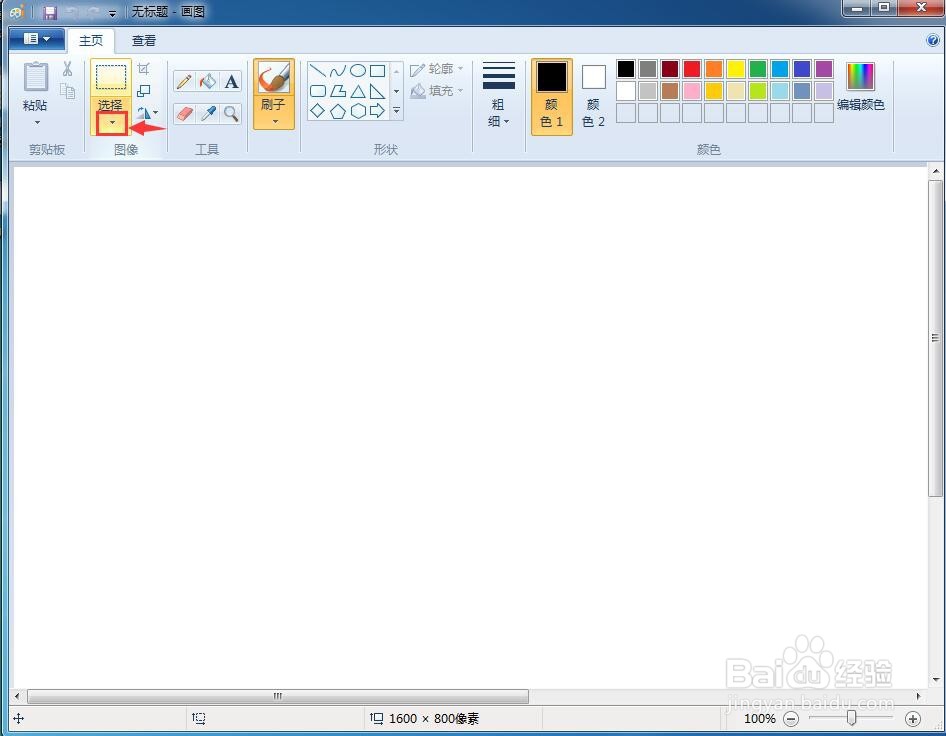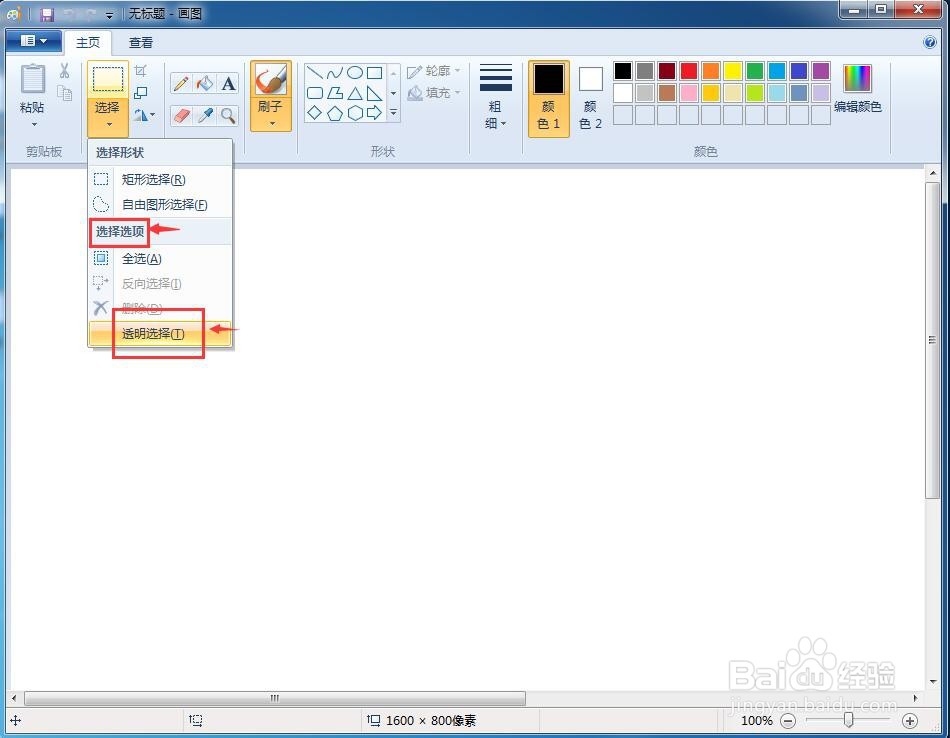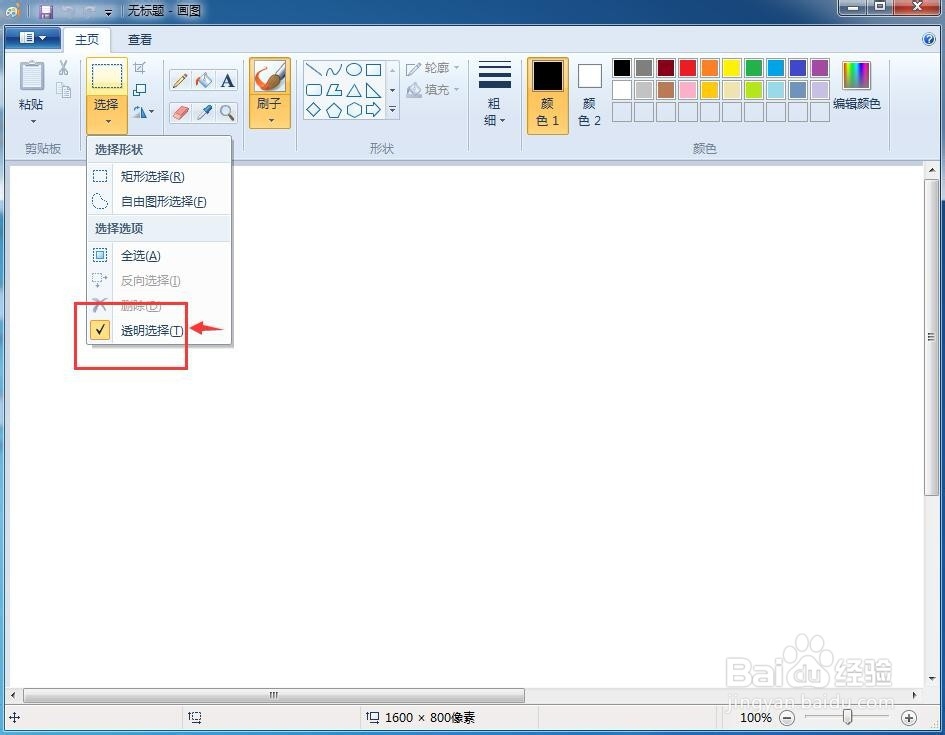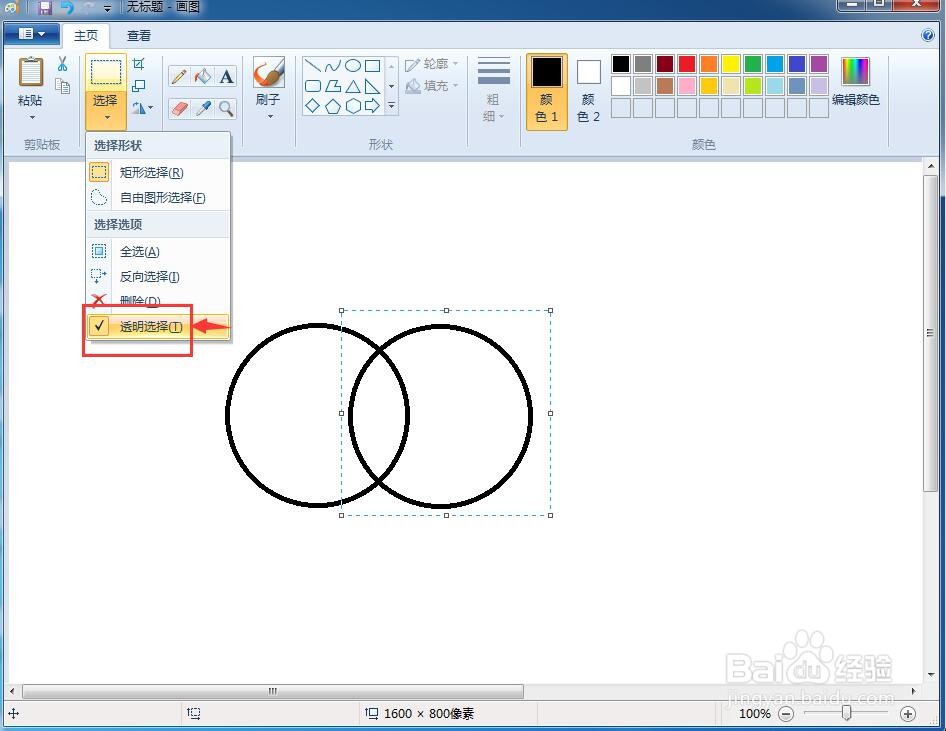1、打开画图软件,进入其主界面中;
2、点击选择下面的小箭头;
3、在选择选项中点击透明选择;
4、将透明选择选中,前面出现一个对勾;
5、在画图中绘制一个圆形;
6、选中圆形,复制粘贴另一个圆形;
7、将圆形移到右边,和第一个圆相交,可以看到现在处在透明选择状态下,所以第二个圆形没有挡住第一个圆形;
8、在透明选择上再次点击,取消选中透明选择;
9、上面的圆形就将下面的挡住了一部分;
10、再次点击透明选择,我们就又设置好的透明模式,前面的圆形就不会挡住下面的圆形了。
11、总结:打开画图后,点击选择下面的小箭头,通过透明选择来设置透明模式。